젠킨스 빌드 시, 혹은 빌드 성공 or 실패 여부를 슬랙 알림을 통해 받는 법을 알아보자.
Slack 설정
슬랙 앱에서 Jenkins를 검색해서 Jenkins CI 앱을 다운받는다.
구성을 클릭한다.
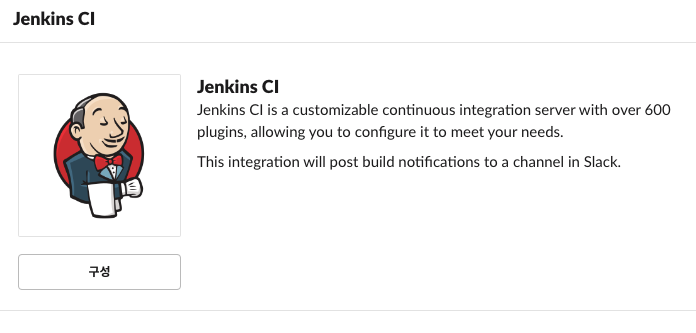
웹 창이 생기면 Slack에 추가를 클릭한다.
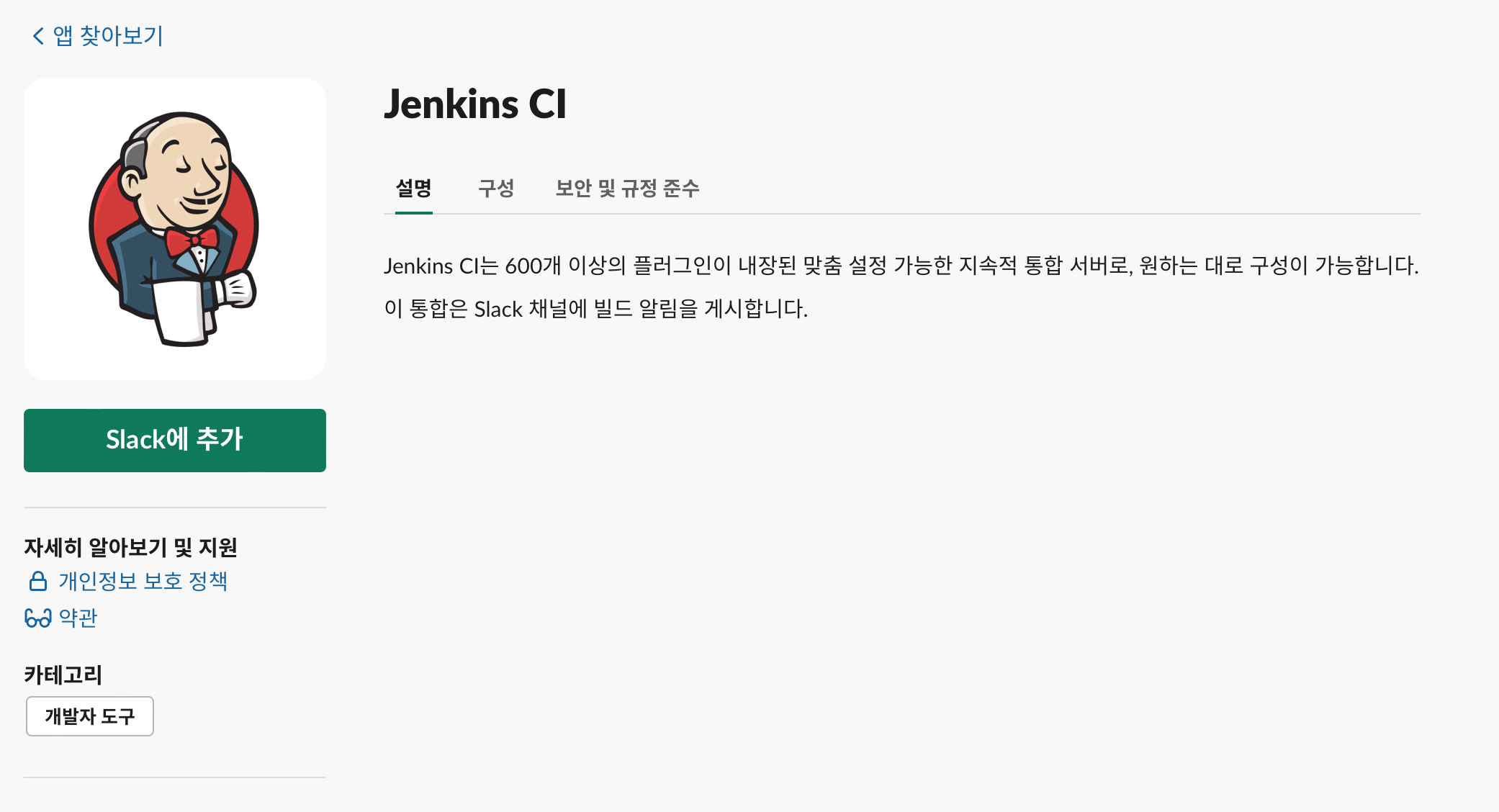
채널 선택에서 원하는 채널을 선택하고 Jenkins CI 통합 앱 추가를 클릭한다.
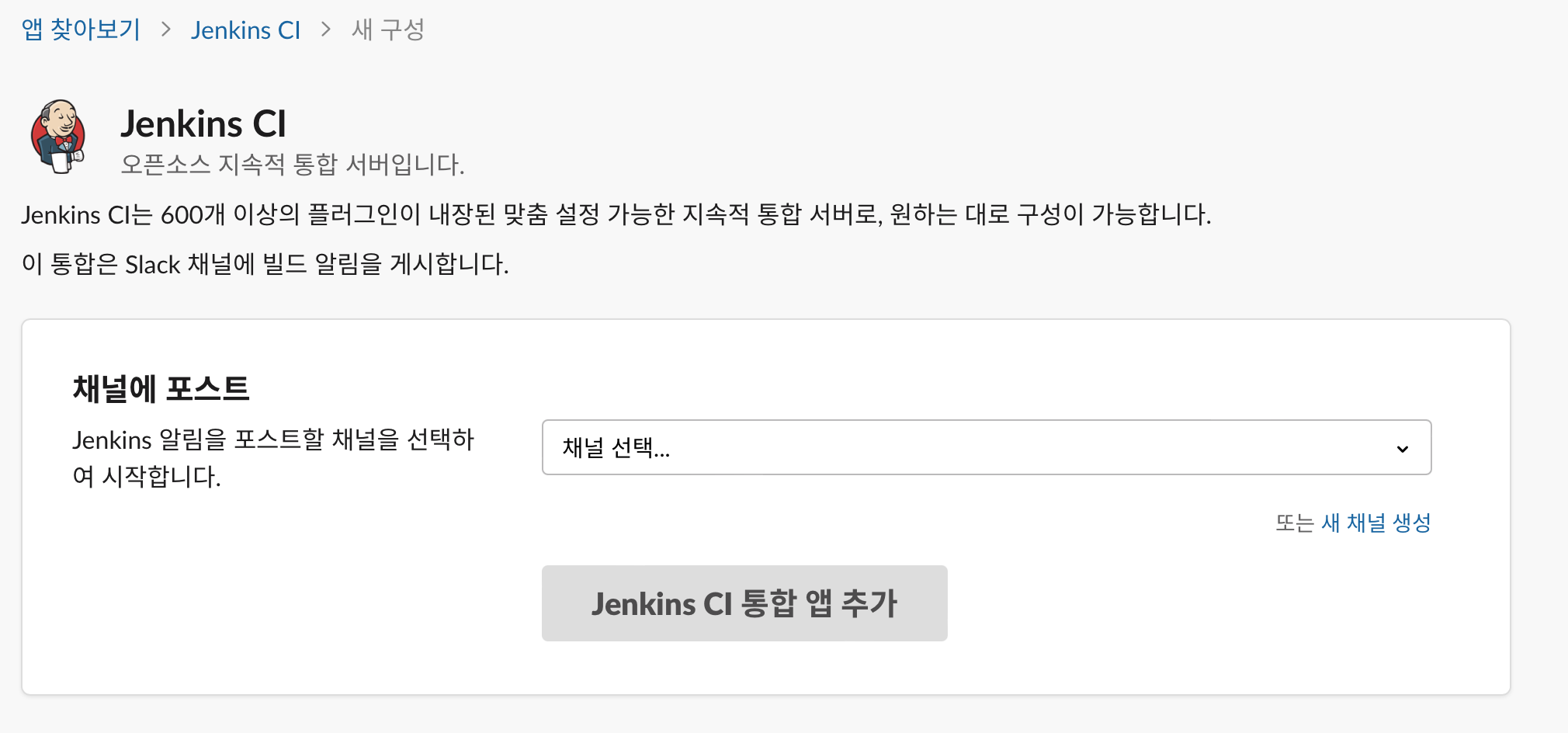
이후, Slack과 Jenkins 연동 가이드가 나오는데 구버전인지 실제 Jenkins UI와는 상반되는 내용이 있어서 신버전 기준으로 연동 방법을 소개한다.
우선 연동가이드에서 건질 것은 3단계에서 팀 하위 도메인과 통합 토큰 자격 증명 ID인데 따로 복사해서 보관해두도록 하자.
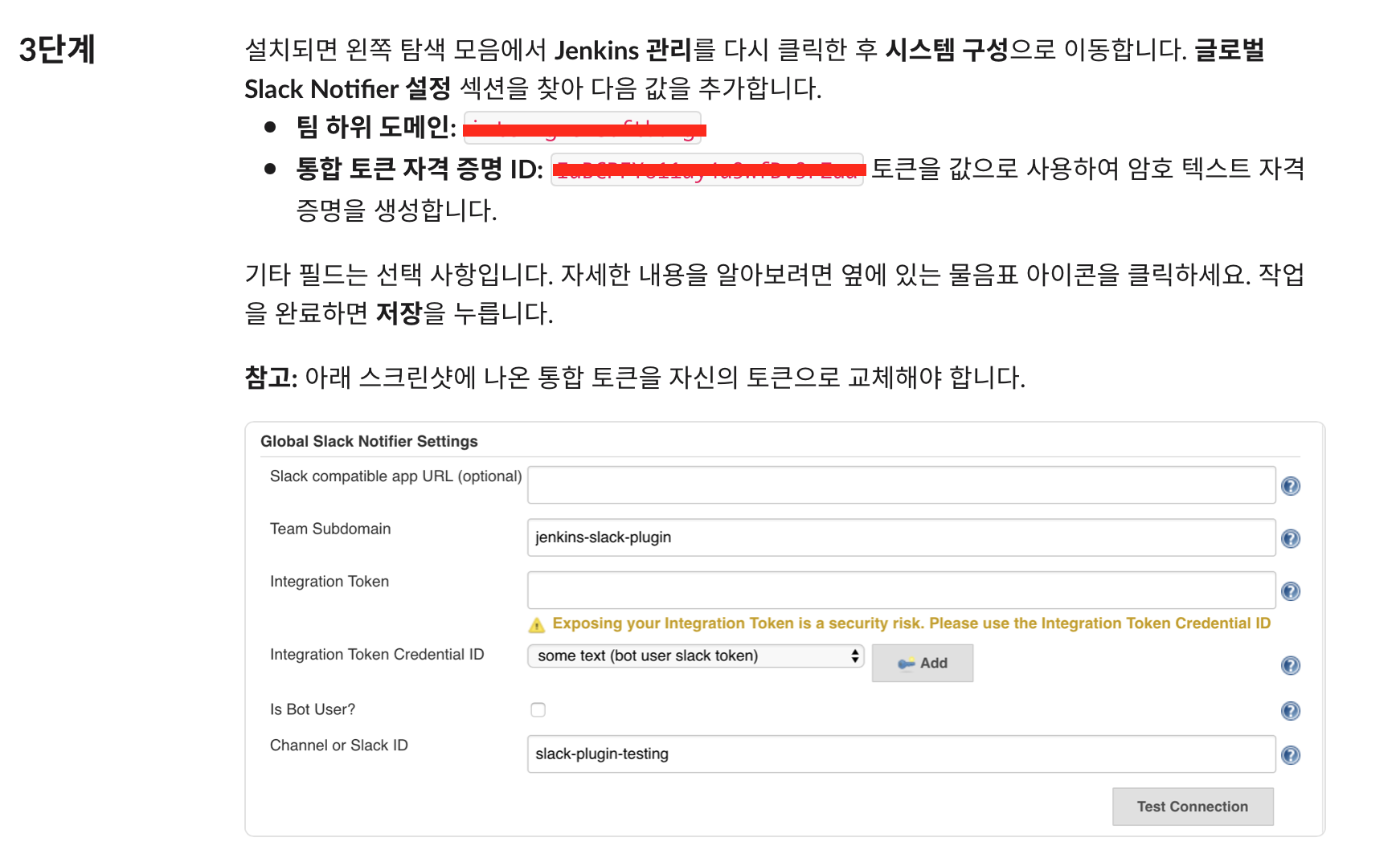
Jenkins 설정
젠킨스로 가서 Jenkins 관리 - 플러그인 관리 - 설치 가능 부분에서 검색창에 slack을 입력하고 Slack Notification Plugin을 다운로드하자.
설치가 완료되었다면, Jenkins 관리 - 시스템 설정 - Slack 부분으로 이동하자.
Workspace: [앞서 저장해둔 팀 하위 도메인]
Credentials: [밑에서 다룸]
Default channel / memberid: [Jenkins CI 앱에서 지정한 슬랙 채널]
이제 Test Connection을 클릭하면 연결 성공 여부를 알 수 있다. 성공 시, 슬랙에 연결 알림이 가게 된다.
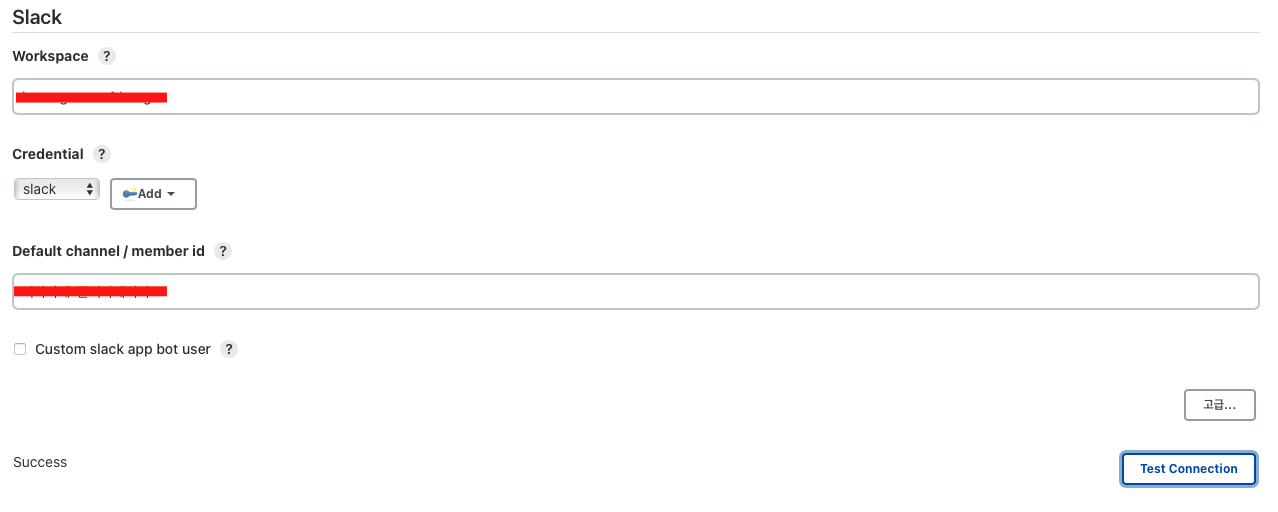
슬랙 연동을 위한 Credential을 추가해야 하는데, Add - Jenkins를 클릭하고 계정을 추가하자.
Kind: Secret text
Scope: Global
Secret: [앞서 저장해둔 통합 토큰 자격 증명 ID]
ID: [원하는 ID]
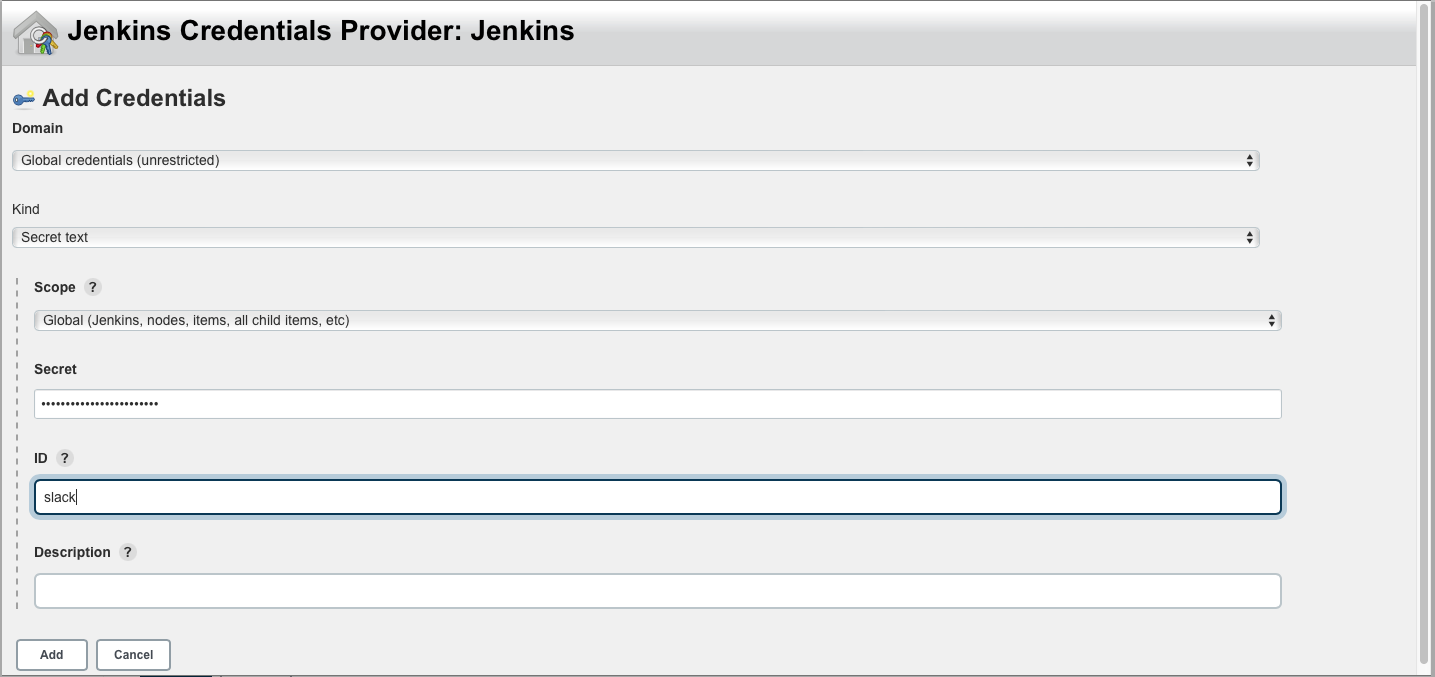
이제 알림이 가길 원하는 item - 구성으로 이동한다.
빌드 후 조치 추가 - Slack Notifications를 추가하고, 원하는 항목을 체크한뒤 저장을 클릭한다.
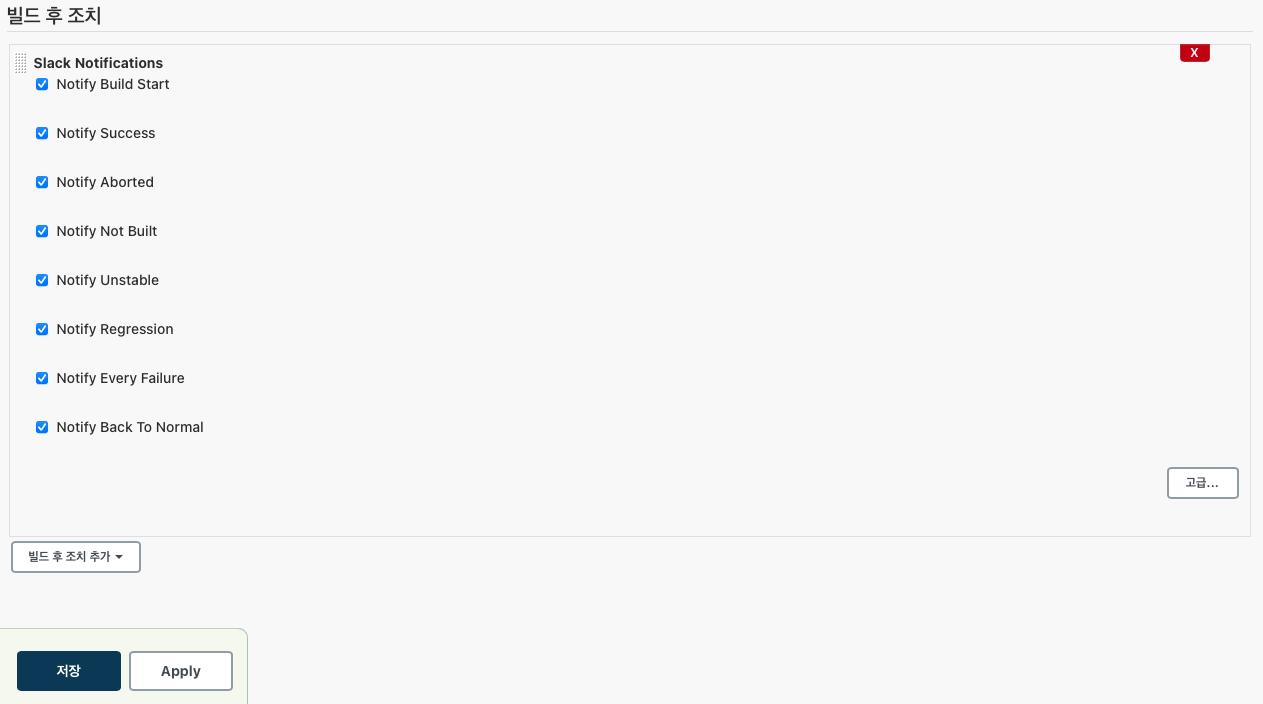
이제 해당 item을 빌드하면 슬랙에 정상적으로 알림이 가게 된다.

참고자료
https://dnight.tistory.com/entry/Jenkins-Slack-알림-연동
'devops > cicd' 카테고리의 다른 글
| [CI/CD] Gitlab + Jenkins + Nginx + Docker + AWS EC2 - 무중단 배포 (4) | 2022.08.18 |
|---|---|
| [Jira] Gitlab 서버 - Jira Cloud 연동 (2) | 2022.07.01 |
| 이얌 AWS 클라우드 아키텍처 - Jenkins, CodeDeploy Blue Green 배포, Auto-Scaling, Load-Balancer (4) | 2022.01.09 |
